Le téléviseur TCL est l'une des marques de téléviseurs à petit budget les plus vendues, et son excellente qualité d'image et son prix ont attiré des clients du monde entier. Lorsque la fonction « synthèse vocale » est activée, votre téléviseur commencera à lire à voix haute les noms des options de menu.

Lisez la suite pour savoir comment désactiver cette fonction et éviter qu'elle ne soit activée accidentellement. De plus, comment résoudre d'autres problèmes courants de TCL TV.
Pourquoi mon téléviseur TCL me parle-t-il ?
Les téléviseurs TCL sont construits avec l'assistance 'Guide audio' pour vous aider à naviguer dans les menus à l'écran. Lorsque la fonction de synthèse vocale (TTS) est activée, le guide audio lira les éléments de texte à l'écran tels que les noms des options de menu.
La fonction peut être activée via 'Paramètres' ou en appuyant rapidement quatre fois sur le bouton '*' (également appelé options ou bouton étoile) de votre télécommande. Ainsi, si le TTS est activé, il se peut que le bouton étoile ait été appuyé quatre fois accidentellement. Heureusement, la fonction peut être désactivée à tout moment.
chrome: // configuración // contenido
Comment désactiver la voix sur un téléviseur TCL
Suivez ces étapes pour désactiver la fonction de synthèse vocale sur votre téléviseur TCL.
- Appuyez sur le bouton 'Accueil' de votre télécommande pour accéder à l'écran principal.

- Faites défiler vers le haut ou vers le bas pour choisir 'Paramètres'.
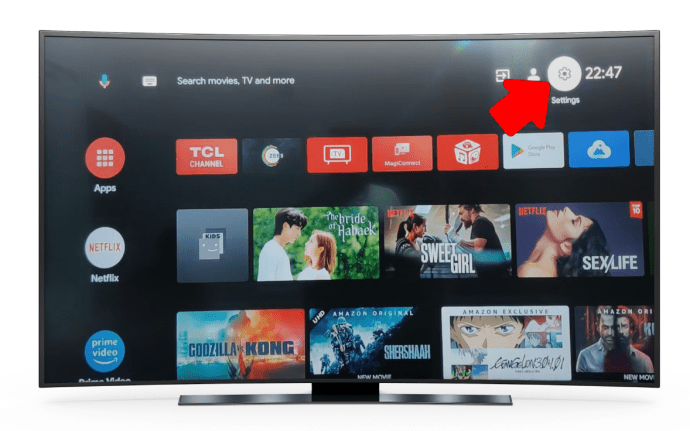
- Appuyez sur la flèche droite, puis choisissez 'Accessibilité'.
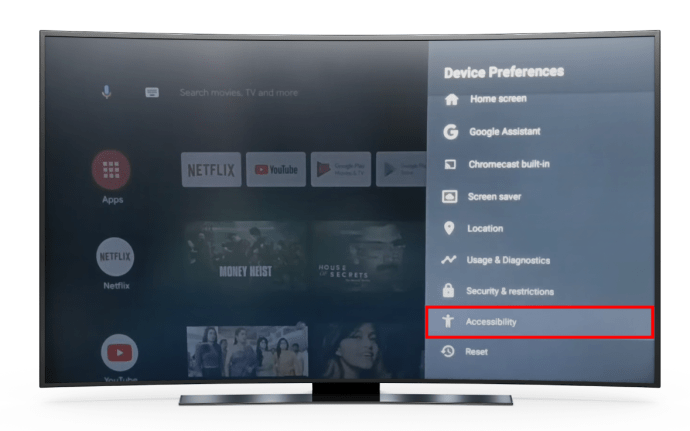
- Appuyez à nouveau sur la flèche droite et choisissez 'TalkBack'.
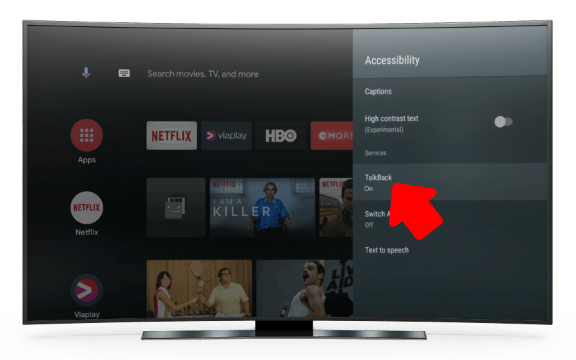
- Appuyez une fois de plus sur la flèche droite pour sélectionner 'OFF' afin de désactiver la fonction.
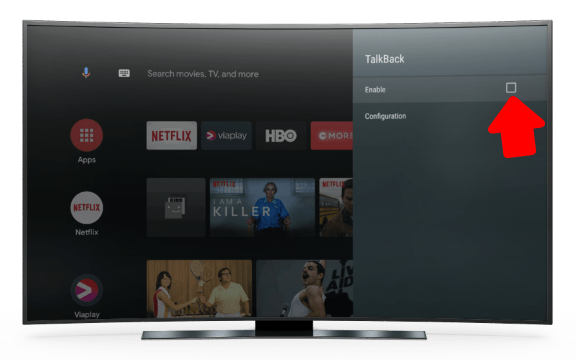
Pour éviter que la fonction TTS ne soit activée accidentellement via le raccourci du bouton étoile, vous pouvez la désactiver.
Comment désactiver le raccourci vocal sur un téléviseur TCL
Suivez ces étapes pour désactiver le raccourci de la fonction 'Guide audio'.
- Appuyez sur le bouton 'Accueil' de votre télécommande pour accéder à l'écran principal.

- Faites défiler vers le haut ou vers le bas pour choisir 'Paramètres', puis 'Accessibilité'.
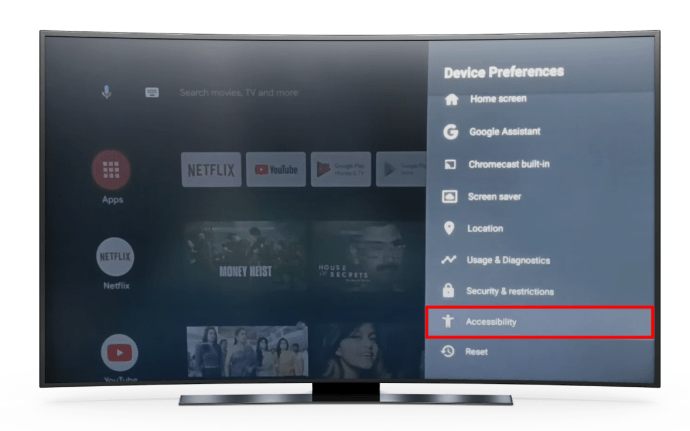
- Choisissez la catégorie 'Raccourci' et sélectionnez l'option 'Désactivé'.
Désormais, votre téléviseur TCL n'activera pas automatiquement la fonction TTS lorsque le bouton '*' est enfoncé quatre fois, intentionnellement ou par accident.
Problème de télévision parlante résolu !
Le téléviseur TCL dispose d'une fonction de guide audio qui lit les noms des options de menu au spectateur. Puisqu'il peut être activé en appuyant quatre fois sur le bouton '*', on peut l'activer par erreur. Heureusement, cette fonctionnalité peut également être désactivée en appuyant à nouveau quatre fois sur le bouton étoile ou à partir du menu 'Accessibilité'. Vous pouvez également désactiver le raccourci du bouton étoile pour éviter qu'il ne soit activé accidentellement depuis votre télécommande.
Votre TV TCL ne vous parle plus ? Y a-t-il autre chose que votre téléviseur fait que vous préférez qu'il ne fasse pas ? Parlez-nous à ce sujet dans la section des commentaires ci-dessous.


![Les histoires Instagram ne se chargent pas et le cercle tourne - Que faire [septembre 2022]](https://www.macspots.com/img/social-media/91/instagram-stories-aren-t-loading-and-the-circle-is-spinning-8211-what-to-do-september-2022-1.jpg)






